Se um funcionário sair, seu login deve ser excluído. Para fazer isso, vá para o topo do programa no menu principal "Comercial" , para um item com exatamente o mesmo nome "Comercial" .
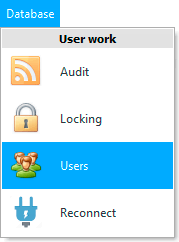
![]() Por favor, leia por que você não poderá ler as instruções em paralelo e trabalhar na janela que aparece.
Por favor, leia por que você não poderá ler as instruções em paralelo e trabalhar na janela que aparece.
Na janela que aparece, selecione um login desnecessário na lista para que este item comece a diferir dos outros em cores e clique no botão ' Excluir '.
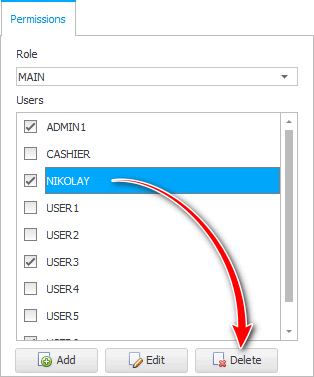
Qualquer exclusão deve ser confirmada.

Se você fez tudo corretamente, o login desaparecerá da lista.
Quando o login for excluído, vá para o diretório "funcionários" . Encontramos um empregado. Abra o cartão para edição . E coloque-o no arquivo marcando a caixa "Não funciona" .
Observe que apenas o login é excluído e a entrada do diretório de funcionários não pode ser excluída. Porque a pessoa que trabalhou no programa saiu ![]()
![]() trilha de auditoria , pela qual o administrador do programa poderá ver todas as alterações feitas pelo funcionário que está saindo.
trilha de auditoria , pela qual o administrador do programa poderá ver todas as alterações feitas pelo funcionário que está saindo.
E quando um novo funcionário é encontrado para substituir o antigo, resta adicioná -lo aos funcionários e criar um novo login para ele .
Veja abaixo outros tópicos úteis:
![]()
Sistema de Contabilidade Universal
2010 - 2024